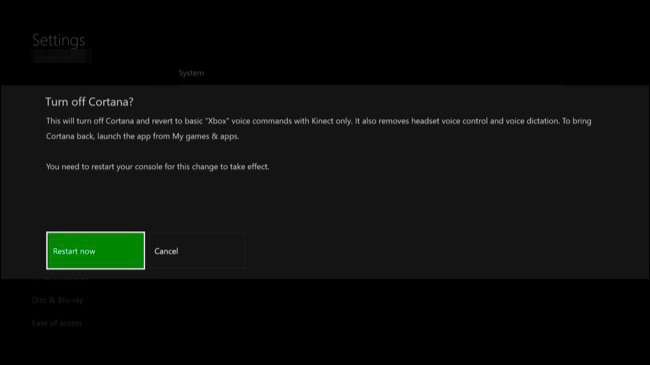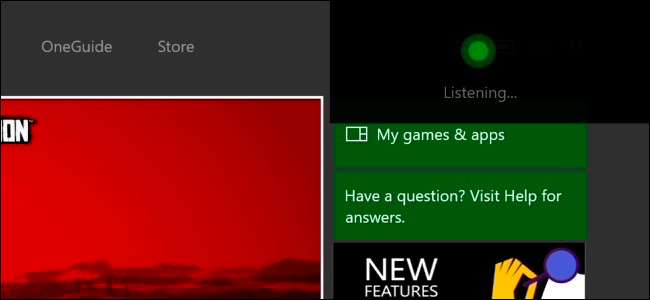
Microsoft nedávno aktualizoval Xbox One a hlasové příkazy Xbox nahradil asistentem Cortana. Cortana je výkonnější a flexibilnější, ale je také pomalejší než staré hlasové příkazy pro Xbox.
Proč je Cortana pomalejší než hlasové příkazy Xbox
PŘÍBUZNÝ: 48 hlasových příkazů Kinect, které můžete použít na konzole Xbox One
Pokud jste použili staré hlasové příkazy „Xbox“ spolu s Kinectem na vašem Xbox One si všimnete, že nové příkazy „Hey Cortana“ jsou mnohem pomalejší.
Je to proto, že všechny vaše hlasové příkazy „Hey Cortana“ jsou odesílány přes internet a zpracovávány na serverech společnosti Microsoft, zatímco staré hlasové příkazy „Xbox“ jsou zpracovávány výhradně na vašem Xbox One.
To dává smysl, pokud skutečně používáte výkonnější vyhledávání, která Cortana nabízí. Pokud se ptáte na stav letu nebo provádíte vyhledávání na webu, potřebuje Cortana několik okamžiků, aby pochopila, na co se ptáte, a načetla informace.
Pokud však pro navigaci v rozhraní Xbox používáte hlasové příkazy, jak původně zamýšlela společnost Microsoft, Cortana je na tom hůř. Například „Hey Cortana, go home“ může trvat až tři sekundy, zatímco Cortana odešle příkaz ke zpracování na servery společnosti Microsoft. „Xbox, go home“ bude trvat méně než sekundu, protože vše se děje lokálně na vašem Xbox. Vše záleží na vašem internetovém připojení a serverech společnosti Microsoft.
Na zařízení „Hey Cortana“ mohou také reagovat další zařízení. Například obojí počítač se systémem Windows 10 a Xbox One může reagovat na stejný hlasový příkaz „Hey Cortana“, zatímco na příkaz „Xbox“ reaguje pouze Xbox One.
Jak znovu povolit hlasové příkazy Xbox
Cortanu stále můžete deaktivovat a znovu povolit staré hlasové příkazy pro Xbox, pokud jim dáváte přednost. Tím také zakážete další nové hlasové funkce, jako je hlasový diktát a schopnost vydávat příkazy prostřednictvím náhlavní soupravy namísto Kinect .
Bohužel neexistuje způsob, jak zachovat jak rychlé hlasové příkazy Xbox, tak „Hey Cortana“ pro pokročilejší vyhledávání - je to jedno nebo druhé. Cortanu však můžete kdykoli znovu povolit, pokud se rozhodnete ji použít.
Chcete-li toto nastavení změnit, přejděte na Xbox One na Všechna nastavení> Systém> Nastavení Cortany.

Přepněte první přepínač v části „Cortana vám může dát návrhy, nápady, připomenutí, upozornění a další“ na „Vypnuto“. Cortana bude deaktivována a váš Xbox One se vrátí ke starým hlasovým příkazům Xbox.
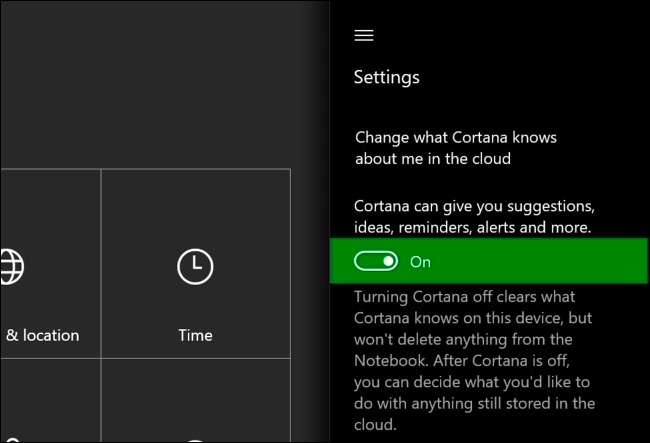
Zobrazí se výzva k restartování zařízení Xbox One, aby se změna mohla projevit. Vyberte možnost „Restartovat hned“ a váš Xbox One se restartuje.
Chcete-li Cortanu v budoucnu znovu povolit, vraťte se zpět na obrazovku Cortana zde a povolte první posuvník. Možná Microsoft v budoucích aktualizacích pro Xbox One zrychlí základní navigační příkazy Cortany rychleji.